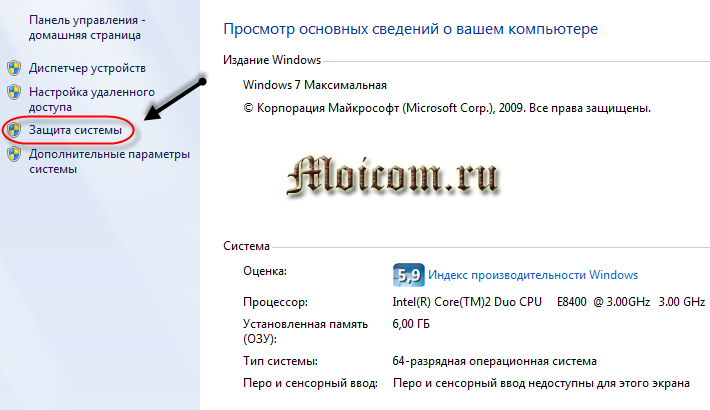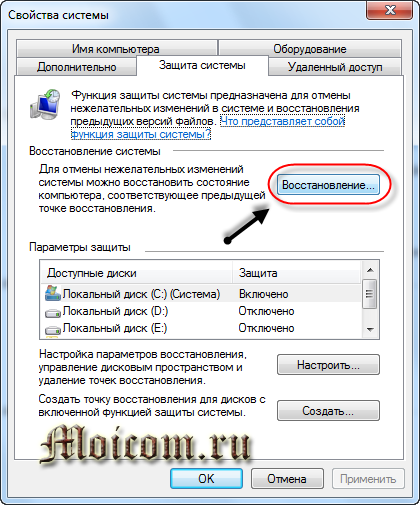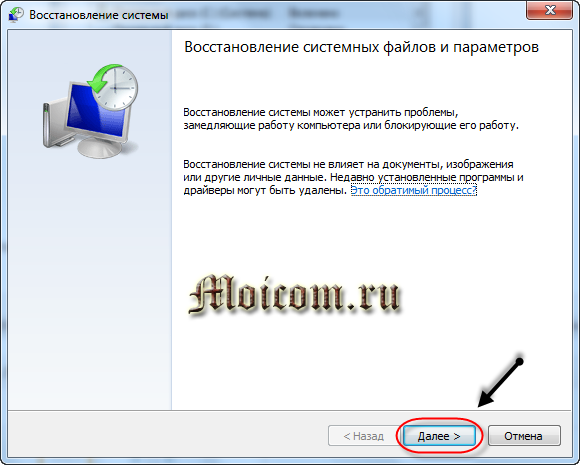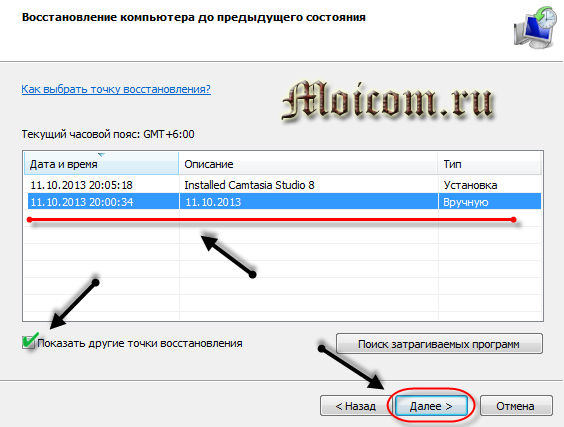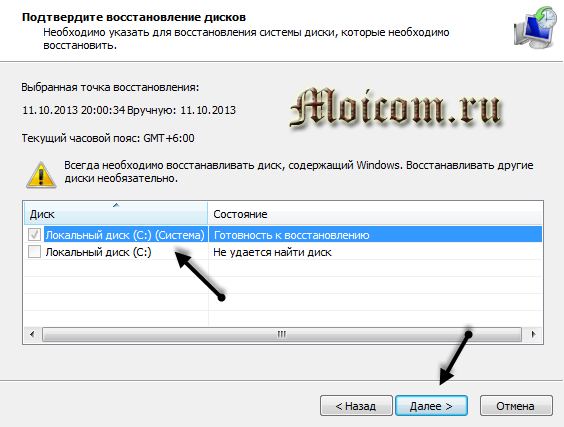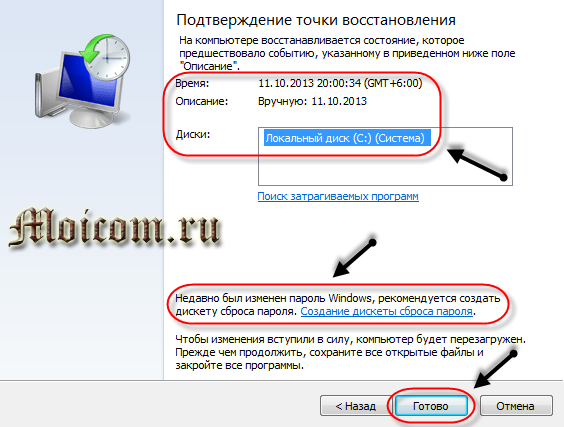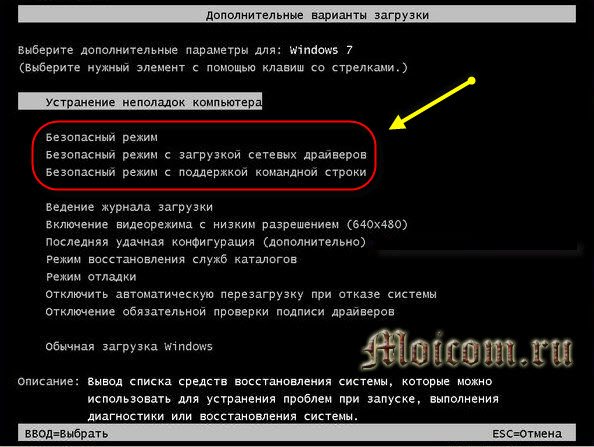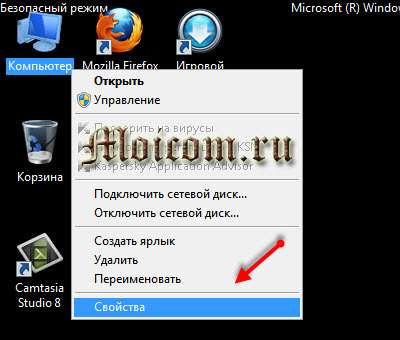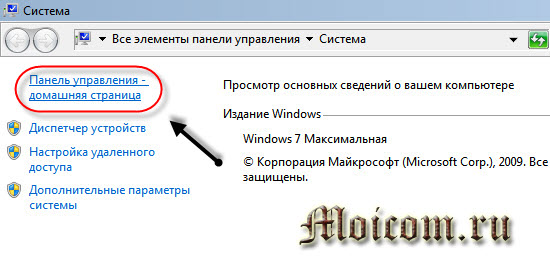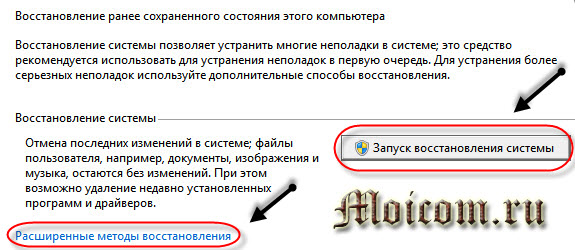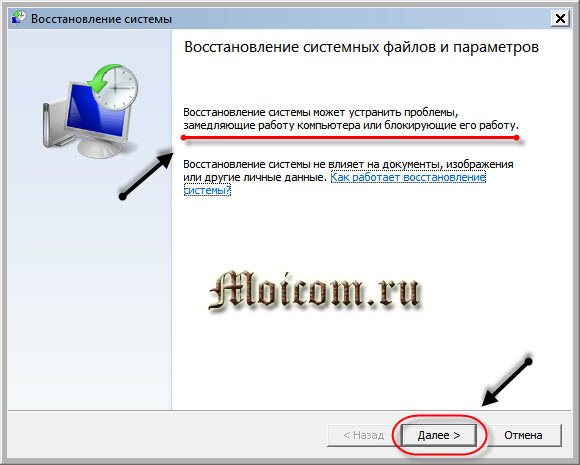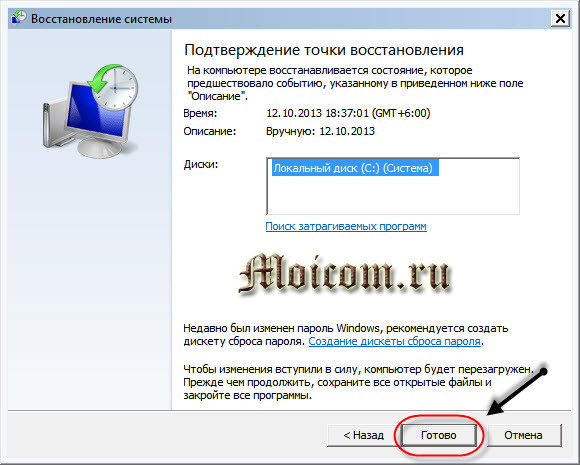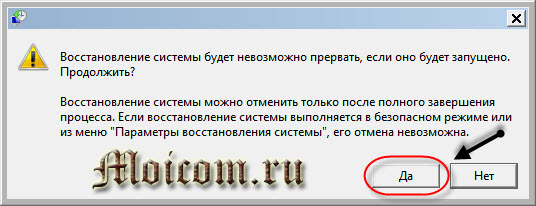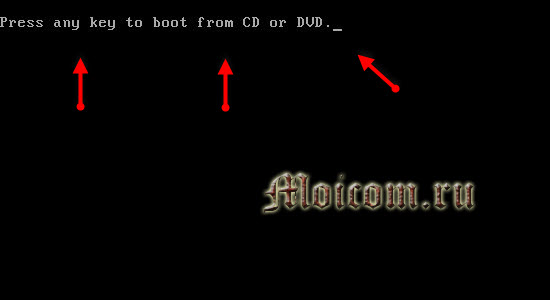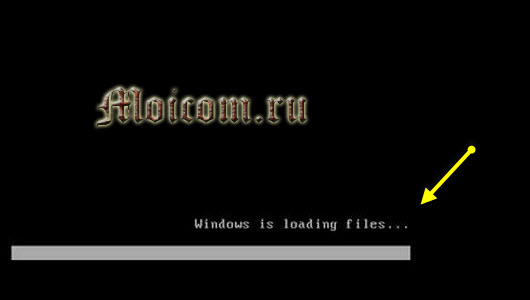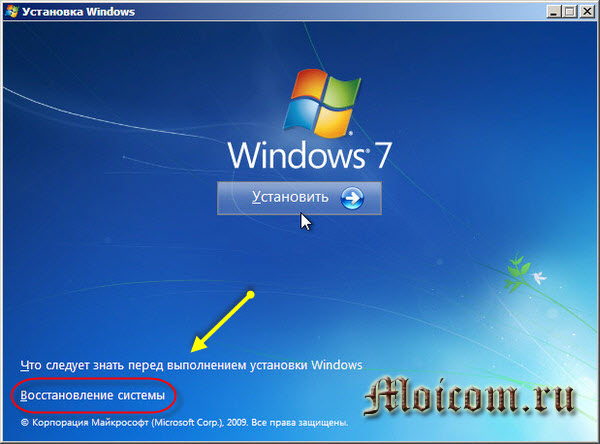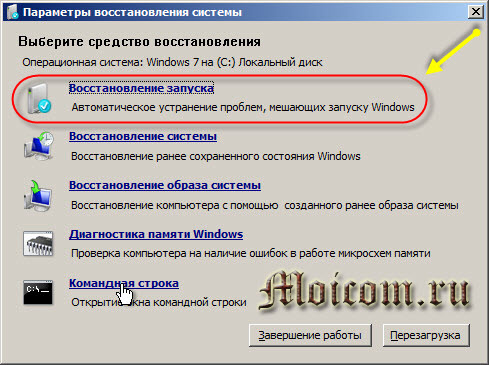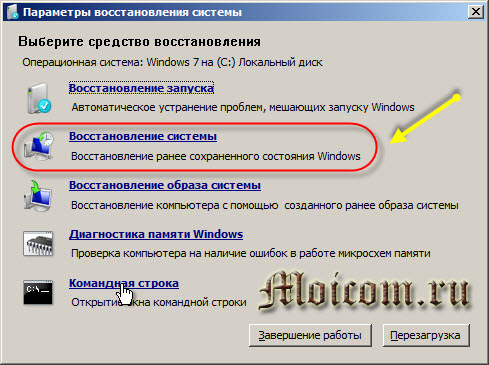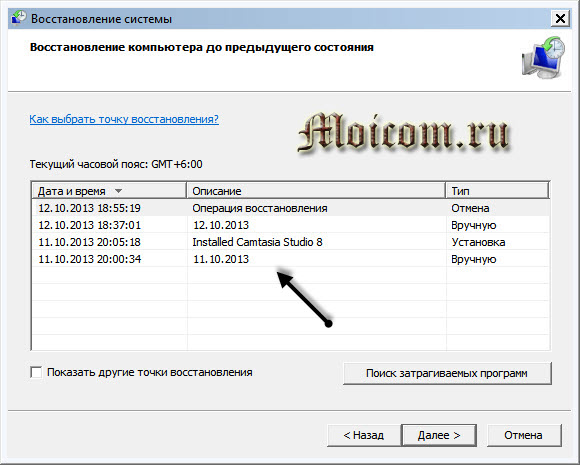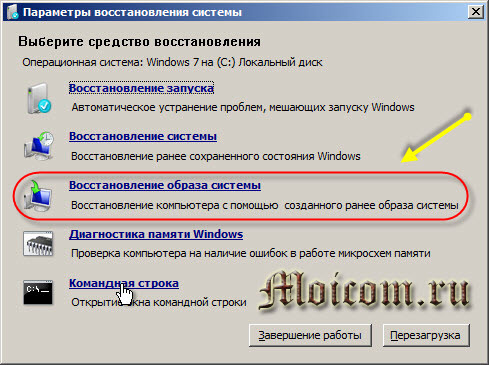-Метки
-Рубрики
- авто (9)
- актёры (37)
- анимация (106)
- аудиокниги (86)
- Бандерлогия (73)
- баннер (5)
- браузер (18)
- бродилка (30)
- видео (329)
- вконтакте (1)
- ВОВ,Победа (90)
- всё о собаках (32)
- выпечка (386)
- высказывания (78)
- Высоцкий (2)
- вязание МК (205)
- гадание (82)
- генераторы,сервис,приложения (25)
- города (5)
- гороскоп (22)
- дары природы,флора (10)
- дача (575)
- диета (152)
- для детей (3)
- для женщин (208)
- дневники (6)
- драгоценности,антиквариат (2)
- жж (6)
- жзл (37)
- живопись (213)
- животные (136)
- журналы (3)
- заготовки,засолка (148)
- законы (21)
- здоровье (1107)
- игра,позитив (5)
- идеи для дома,дизайн,шторы (139)
- изотерика, мистика (6)
- интересные дневники (4)
- интерьер (125)
- информация (138)
- информеры (82)
- искусство (1)
- история (56)
- камни (1)
- катастрофы,трагедии (14)
- клипарт (164)
- кнопки (27)
- кнопки,оформление,картинки (171)
- коды,формулы (55)
- коллаж (61)
- комментики (35)
- Компьютер,защита (119)
- космос (4)
- котоматрица (5)
- кулинария (709)
- культура (10)
- литература (160)
- личное (30)
- личности (1)
- магия (111)
- мастер-класс (63)
- мода,шитьё (50)
- монастыри (1)
- Москва (36)
- музеи (16)
- музыка (438)
- муз.открытка (46)
- мультиварка (40)
- мультики (15)
- надписи (18)
- натюрморты (9)
- непознанное (32)
- Новогодняя тема (164)
- Новороссия (9)
- новости (66)
- обои на рабочий стол (15)
- обращение (13)
- обряды,обычаи (33)
- опекун,помощь (1)
- память (126)
- пандемия (5)
- плеер (121)
- плейкаст (7)
- поздравления (157)
- поисковики, сайты (12)
- полезности (361)
- политика (182)
- православие (729)
- праздники (329)
- 1 Мая (4)
- 9 Мая (59)
- масленица (12)
- Пасха (63)
- пресса,новости (15)
- программы (155)
- психология (50)
- путешествие (37)
- радио (24)
- разделители для блогов (26)
- рамка (391)
- рамка для видео (10)
- редакторы HTML (1)
- религия (2)
- Россия (142)
- города (8)
- монастыри,храмы (4)
- рубаи (10)
- сад,огород (341)
- борьба с вредителями (119)
- сайт (243)
- грамотность (6)
- звуки (1)
- справочник (14)
- СВО (16)
- смайлы (25)
- сообщение (0)
- сотовая связь (1)
- спектакли (7)
- спорт (29)
- стихи (289)
- страшные истории (4)
- схемы (399)
- танцы (2)
- ТВ (17)
- тест (318)
- уроки (472)
- уроки для ЛиРу (123)
- фильмы (132)
- флешки (85)
- фоны (165)
- фоны лирушные (13)
- фоны центровки для схем (2)
- фото (64)
- фотогенератор (27)
- фоторедактор (44)
- фотохостинг (4)
- цветоводство (205)
- шоубиз (3)
- шрифты (13)
- экскурсия (9)
- энциклопедия (37)
- это интересно (206)
- юмор (181)
-Цитатник
Специальные символы. Украшаем свой ник. Специальные символы,которыми можно украсить свой Ник. ...
ПАЛИТРА ЦВЕТОВ - (0)ПАЛИТРА ЦВЕТОВ ПАЛИТРА ЦВЕТОВ 6-ти значные КОДЫ *ЦВЕТ* *RGB* *КО...
Государственный язык России - (0)Государственный язык России ...
ЩАБЛОНЫ ДЛЯ ВСТАВКИ В КАРТИНКУ АНИМАЦИИ, ПЛЕЕРОВ И ССЫЛОК - (0)ЩАБЛОНЫ ДЛЯ ВСТАВКИ В КАРТИНКУ АНИМАЦИИ, ПЛЕЕРОВ И ССЫЛОК Шаблоны для вставки плеера и ссылок в ...
Генераторы красивых шрифтов по алфавиту (очень много) - (1)Генераторы красивых шрифтов по алфавиту (очень много) Очень много генераторов красивых шрифтов ...
-Ссылки
-Новости
-Музыка
- Мохито-Ангелы
- Слушали: 197 Комментарии: 2
- Блюз опадающих листьев
- Слушали: 43143 Комментарии: 0
- Очень красивая мелодия
- Слушали: 287152 Комментарии: 0
- Бетховен К ЭЛИЗЕ
- Слушали: 2666 Комментарии: 0
-Всегда под рукой
-Поиск по дневнику
-Друзья
-Постоянные читатели
-Статистика
Как сделать восстановление системы Windows 7 быстро. |
http://moicom.ru/vosstanovlenie-dannyih/kak-sdelat-vosstanovlenie-sistemyi-windows-7Для того чтобы приступить к восстановлению системы Windows 7, сначала нужно разобраться какие возникают ошибки и загружается ли операционная система вообще. Если она загружается, то можно попытаться её восстановить из под Windows.
Переходим на рабочий стол, находим ярлык или иконку Компьютер (Мой компьютер), нажимаем по нему правой кнопкой мыши и заходим в Свойства.
В окне просмотра основных сведений о вашем компьютере переходим на вкладку Защита системы.
В Свойствах системы находим вкладку Защита системы и нажимаем Восстановление.
Попадаем в Восстановление системных файлов и параметров, жмем Далее.
В следующем окне нужно выбрать точку восстановления. Если их нет и функция восстановления отключена, то нужно её включить и создать контрольную точку восстановления.
Выбираем нужную дату с контрольной точкой восстановления. Можно нажать галочку Показать другие точки восстановления, если среди представленных точек нет нужной. Нажимаем Далее.
Подтверждаем восстановление, указываем системные диски, которые хотим восстановить и снова Далее.
Подтверждаем точку восстановления, смотрим еще раз на её описание и если все правильно, нажимаем Готово. Здесь так же есть возможность создания дискеты сброса пароля. Можно сохранить эту информация как на дискету, так и на USB-устройство флэш-памяти.
Она может вам понадобиться если вы забудете или потеряете пароль от компьютера. Если вы все таки его забыли, то вам сюда Как взломать пароль на компьютере.
Восстановление системы будет невозможно прервать, если оно будет запущенно. Продолжить? Кликаем Да.
После этого система подготавливается к своему восстановлению, закрываются все открытые программы и приложения, компьютер уходит в перезагрузку. При следующем запуске Windows 7, если все прошло успешно, то появляется такое окно Восстановление системы выполнено успешно.
Вот так делается восстановление системы 7, с помощью стандартных средств Windows.
Но допустим, что у вас операционная система Windows 7 не включается и не загружается, как же тогда выполнить восстановление. Для этого воспользуемся вторым способом восстановления системы Windows 7.
Восстановление системы через безопасный режим
Заходим в Безопасный режим или Safe mode. Для того чтобы в него попасть, нужно перезагрузить компьютер и при его старте нажимать на клавиатуре кнопку "F8", подробнее об этом я писал тут Полезная F8.
Появляется окно дополнительных вариантов загрузки, выбираем любой безопасный режим и нажимаем Enter (Ввод=Выбрать).
Далее загружаемся в безопасном режиме и выполняем почти все те же самые действия по восстановлению системы что и в обычном режиме Windows.
Щелкаем правой кнопкой мыши по Моему компьютеру и заходим в Свойства, Экран должен быть черный, как показано на скриншоте.
После идем в Панель управления - Домашняя страница.
Находим и переходим на вкладку Восстановление (Восстановление системы до более раннего состояния).
Восстановление раннее сохраненного состояния этого компьютера, нажимаем на кнопку Запуск восстановления системы. Так же можно выбрать Расширенные методы восстановления.
После этого появляется окно Восстановление файлов и параметров.
Далее действуем по известной инструкции как я показывал ранее.
Выбор контрольной точки >>> Подтверждение восстановления дисков >>> Подтверждение точки восстановления >>> Запуск процедуры восстановления.
Если и второй способ восстановления системы вам не помог, то остается третий вариант - восстанавливаем работу компьютера с установочным диском Windows 7.
Восстановление при помощи диска Windows 7
Для данного способа у вас должен быть под рукой установочный (загрузочный) диск с операционной системой Windows 7. Если у вас его нет, то этот диск можно скачать в интернете в формате образа ISO, записать его на диск и приступить к дальнейшему восстановлению Windows. Информацию по записи разных дисков можете прочитать здесь Как записать музыку и другие файлы на диск.
Давайте рассмотрим как делать восстановление Windows 7 с помощью установочного диска.
Для этого нужно зайти в биос компьютера и поставить первым приоритет автозагрузки с CD/DVD привода. Затем вставить загрузочный диск Windows 7 в дисковод (привод) и перезагрузить компьютер.
Первым появляется такое окно Press any key to boot from CD or DVD . . . (пожалуйста нажмите любую кнопку для загрузки с CD или DVD диска), необходимо нажать любую клавишу в течении 5 секунд. Такого окна может и не быть, если у вас его не было, то не пугайтесь и читайте далее.
Windows is loading files... (Виндоус загружает файлы) нужно немного подождать.
Выбираем нужный язык, формат времени и раскладку клавиатуры, затем жмем Далее.
Появляется окно приветствия Windows 7 - Установить, нажимаем на Восстановление системы.
Далее выходит окно Параметры восстановления системы. Выбираем нужный из пяти вариантов и пробуем реанимировать компьютер. Первым делом рекомендую Восстановление запуска - Автоматическое устранение проблем, мешающих запуску Windows.
Если не помогло, то нажимаем Восстановление системы - Восстановление раннего сохраненного состояния Windows).
После этого выполняем все те же самые операции что и в первых двух способах по восстановлению системы 7. Восстановление системных файлов и параметров >>> Выбор контрольной точки >>> Подтверждение восстановления дисков >>> Подтверждение точки восстановления >>> Запуск процедуры восстановления.
Если система после этого все равно не запускается, то можете попробовать Восстановление образа системы. Этим способом можно воспользоваться, если вы ранее делали образ своей системы.
Если у вас установлена операционная система Windows XP, то прочитайте статью Восстановление системы для Windows XP.
Если ПК все равно не запускается, то рекомендую запустить программу CHKDSK, с помощью неё можно проверить жесткий диск на наличие ошибок и поврежденных секторов.
На крайний случай можно переустановить операционную систему заново.
Если вам ничего не помогло, то делайте диагностику компьютера, ищите информацию в интернете, вызовите компьютерного мастера на дом, обратитесь в сервисный центр по ремонту компьютеров или задайте свой вопрос в комментариях к этой статье.
Подведем итоги
Сегодня мы с вами узнали много полезной информации как сделать восстановления системы Windows 7 тремя способами: восстановление с помощью Windows, восстановили через безопасный режим и воспользовались установочным диском Windows 7.
А теперь давайте посмотрим видео урок как запустить восстановление системы.
Как сделать восстановление системы Windows 7 | Moicom.ru
| Рубрики: | уроки |
| Комментировать | « Пред. запись — К дневнику — След. запись » | Страницы: [1] [Новые] |